Microsoft, một trong những ông lớn công nghệ hàng đầu thế giới, đôi khi khiến người dùng ngỡ ngàng khi khai tử các dự án thí điểm hay ngừng hỗ trợ những sản phẩm đã có mặt lâu đời. Bộ ứng dụng Office cũng không nằm ngoài quy luật này, và vào tháng 3 vừa qua, Microsoft đã chính thức thông báo về việc “khai tử” ứng dụng Publisher. Theo thông báo chính thức, kể từ ngày 1 tháng 10 năm 2026, công cụ này sẽ không còn được tích hợp trong gói Microsoft 365, và người đăng ký sẽ không thể mở hoặc chỉnh sửa tệp tin Publisher. Đồng thời, các phiên bản cũ hơn như Publisher 2021, 2019, 2016, 2013, 2010, 2007, 2010 Developer và 2013 Developer cũng sẽ ngừng được hỗ trợ. Mặc dù Microsoft đưa ra gợi ý hữu ích về việc tạo macro để xuất tất cả tệp sang định dạng PDF nhằm bảo toàn khả năng xem, điều này vẫn không giải quyết được vấn đề tạo tệp mới.
Thừa nhận rằng Publisher là một trong những sản phẩm ít được sử dụng hơn trong bộ ứng dụng Office, và đây có thể là lý do chính dẫn đến việc ngừng hoạt động, mặc dù nguyên nhân chính thức vẫn chưa được công bố rộng rãi. Với vai trò là một người thường xuyên sử dụng Publisher để tạo ra mọi thứ, từ thư từ, CV, thiệp mời, đến poster sẵn sàng in ấn và các loại banner trực tuyến hay nhãn dán, tôi luôn coi đây là một công cụ thiết kế đa năng. Dù thời điểm ngừng hỗ trợ vẫn còn hơn một năm nữa, tôi đã bắt đầu tìm kiếm các giải pháp thay thế tiềm năng. Việc thử nghiệm song song các ứng dụng mới cùng với Publisher hiện tại sẽ giúp tôi đưa ra lựa chọn phù hợp nhất, thay vì phải “an phận” với một công cụ nào đó khi đã mất đi điểm tham chiếu quen thuộc. Dưới đây là năm ứng cử viên sáng giá nhất mà tôi đã tìm được trong quá trình tìm kiếm phần mềm thay thế Microsoft Publisher.
5. Microsoft Word
Giải pháp thay thế được Microsoft khuyến nghị
Vâng, tôi có thể hình dung bạn đang định bình luận rằng Word thật sự gây khó chịu, bởi vì việc dịch chuyển bất kỳ thành phần nào trong tài liệu dường như cũng làm xáo trộn mọi thứ khác. Điều này hoàn toàn không phù hợp với triết lý của một chương trình xuất bản, nơi tôi mong muốn tự do di chuyển các yếu tố như văn bản và hình ảnh. Tuy nhiên, Word vẫn là một lựa chọn thay thế tuyệt vời bởi lẽ nó đã được tích hợp sẵn trong Microsoft 365, giúp người dùng Publisher không cần phải tìm kiếm giải pháp từ bên ngoài. Hơn nữa, Word là một trong những trụ cột cốt lõi của bộ ứng dụng Office, nên chúng ta không cần lo lắng về việc nó sẽ sớm bị khai tử.
Một trong những lý do chính tôi gắn bó với Publisher là sự tự do chỉnh sửa và di chuyển văn bản bằng thao tác kéo thả đơn giản. Word, với bản chất là một trình xử lý văn bản, được xây dựng để thao tác văn bản dễ dàng. Nếu bạn chủ yếu làm việc với văn bản và chỉ điểm xuyết một vài yếu tố đa phương tiện, Word có thể là phần mềm tốt nhất để thay thế tiện ích ít được yêu thích của Microsoft. Thực tế, chính công ty này cũng khuyến nghị chuyển sang sử dụng Word cho hầu hết các tác vụ mà Publisher có thể thực hiện.
Khi chuyển đổi, hãy đảm bảo bạn làm quen với các tính năng như neo ảnh (anchoring images), ngắt dòng văn bản (text wrapping) và các tùy chọn khác để đảm bảo nội dung không bị dịch chuyển ngoài ý muốn. Tuy nhiên, Word có thể không phải là giải pháp thay thế hoàn chỉnh như tôi mong đợi. Bạn sẽ cần phải tận dụng cẩn thận các lề trang để bù đắp cho việc thiếu các hướng dẫn lề tràn (bleed) và lề cắt (trim guides) cần thiết cho tài liệu in ấn chuyên nghiệp. Những người dùng cần chỉnh sửa bố cục từng pixel một cách chính xác cao, đặc biệt là với các quy trình làm việc nặng về hình ảnh, nên cân nhắc tìm kiếm các lựa chọn khác.
4. LibreOffice Draw
Giải pháp “Publisher” của bộ Office mã nguồn mở
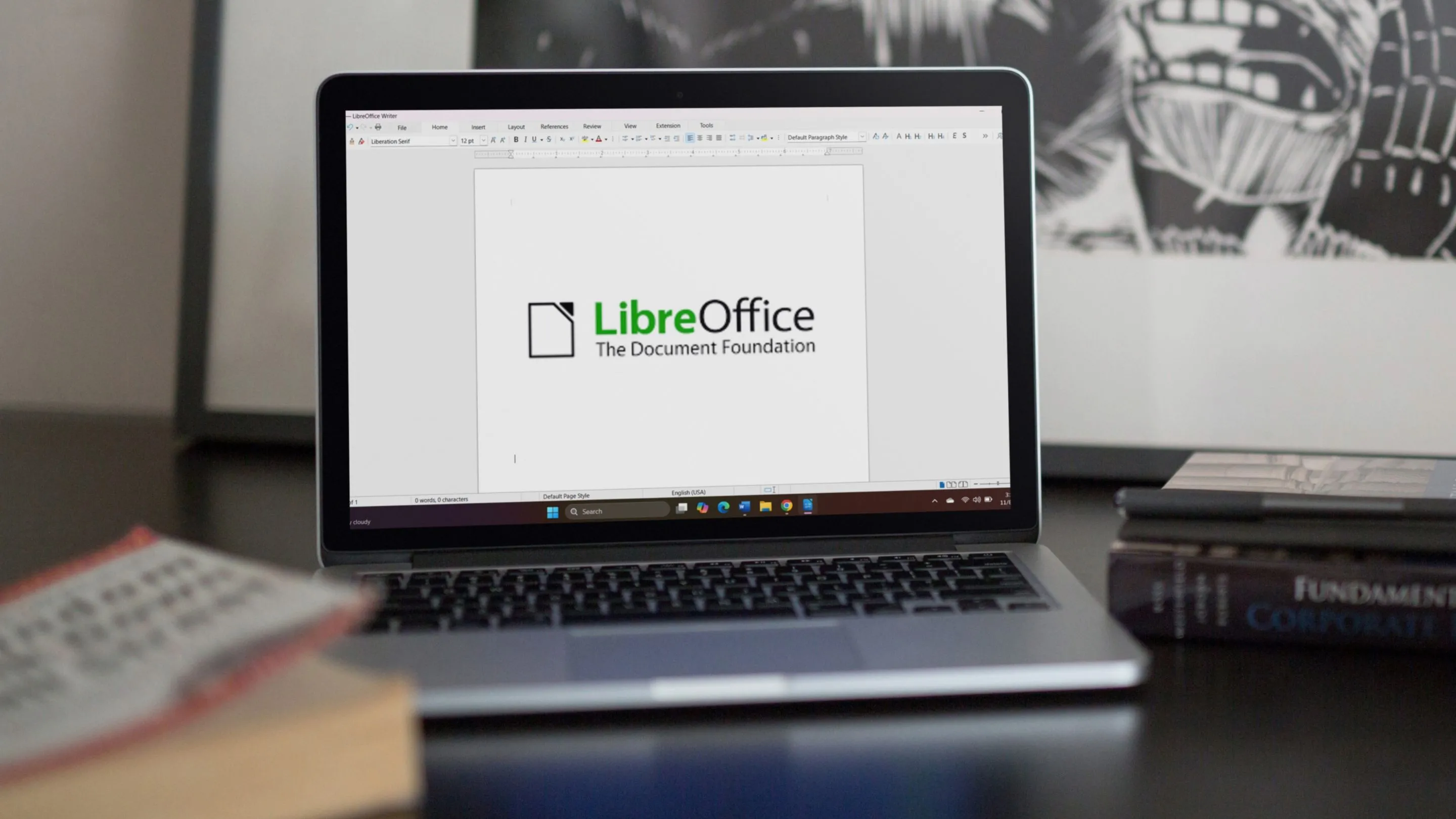 LibreOffice trên máy tính xách tay đặt trên bàn
LibreOffice trên máy tính xách tay đặt trên bàn
Nếu công việc của bạn chú trọng nhiều hơn đến yếu tố hình ảnh, như sắp xếp các trang cho ấn phẩm in hoặc bản tin trực tuyến mang tính trực quan, bạn có thể cân nhắc chuyển sang LibreOffice Draw. Bộ ứng dụng này là mã nguồn mở và hoàn toàn miễn phí để tải xuống – một công cụ thiết yếu cho người dùng Linux. Tuy nhiên, Draw có một đường cong học tập khá dốc. Việc áp dụng giao diện giống Microsoft Office có thể giúp quá trình chuyển đổi dễ dàng hơn, nhưng nếu bạn đã quen thuộc với các công cụ của Publisher, bạn chỉ cần ghi nhớ vị trí mới của các công cụ tương tự.
Không giống như Word, Draw hỗ trợ trang mẫu (master page) để đảm bảo các đầu trang, chân trang và số trang nhất quán trên toàn bộ tài liệu. Theo kinh nghiệm của tôi, tùy chọn xuất PDF giữ lại gần như mọi chi tiết bố cục khi tôi lưu tệp, không giống như Publisher nơi tôi từng bị mất chi tiết căn chỉnh khi xuất sang các định dạng tệp khác.
Với những điều đó, tôi cũng cần lưu ý rằng LibreOffice Draw giống một công cụ phác thảo đồ họa vector như GIMP hơn là một phần mềm thay thế trực tiếp cho Publisher. Tuy nhiên, bạn vẫn có thể làm việc với các trang, tạo và thao tác các hộp văn bản, nhập hình ảnh và sắp xếp các đối tượng tự do trên canvas. Khả năng xử lý đồ họa tốt hơn và hỗ trợ trang mẫu khiến LibreOffice Draw trở thành một lựa chọn thay thế Publisher mạnh mẽ nếu ứng dụng của bạn liên quan đến các tài liệu nhiều trang, các mẫu bạn thường xuyên điền lại thông tin, hoặc đơn giản là các tệp có nhiều yếu tố đồ họa. Bạn sẽ phải làm quen với một giao diện người dùng không quen thuộc và một vài tính năng còn thiếu, nhưng đối với một phần mềm miễn phí, đây là một lựa chọn đáng cân nhắc.
3. Scribus
Dành cho nhu cầu in ấn chuyên nghiệp khắt khe
Tôi không muốn bị ràng buộc bởi các gói đăng ký của Adobe, vì vậy tôi đã dành nhiều thời gian tìm kiếm các lựa chọn thay thế cho InDesign, vì đây là phần mềm đầu tiên mà bất kỳ ai có ngân sách dồi dào sẽ nghĩ đến để thay thế Publisher. Hơn nữa, các doanh nghiệp lớn đã và đang tin dùng InDesign, nhưng giống như tất cả các phần mềm của Adobe, các gói đăng ký có thể khá đắt đỏ đối với các doanh nghiệp nhỏ và cá nhân. Scribus được thiết kế cho các nhà xuất bản chuyên nghiệp điều hành các studio in ấn hoặc tạo tạp chí và sách ảnh, nhưng đi kèm với sự chuyên nghiệp đó là độ phức tạp gia tăng.
Trong khi sự phức tạp của LibreOffice Draw đến từ giao diện người dùng không quen thuộc, thì sự phức tạp của Scribus lại nằm ở vô vàn khả năng mà nó mang lại. Bạn không thể chỉ đơn thuần “ném” mọi thứ lên trang và sau đó sắp xếp chúng theo ý muốn, bởi vì phần mềm này sử dụng hệ thống lớp (layering system). Điều này không hẳn là một điều tồi tệ nếu bạn đang hoạt động trong lĩnh vực xuất bản chuyên nghiệp, chứ không chỉ là một người dùng thông thường. Scribus vẫn giữ được tính nhất quán trong các bản xuất với hỗ trợ màu spot (spot colors) và cấu hình ICC (ICC profiling) ngoài hệ màu CMYK tiêu chuẩn được sử dụng cho in ấn, nhờ tuân thủ chuẩn PDF/X-3. Những người chuyển đổi từ InDesign hoặc đang xem xét nó như một giải pháp thay thế sẽ yêu thích các kiểu bảng động (dynamic table styles) và kiểm soát luồng văn bản (text flow controls) trong Scribus.
Người dùng nâng cao cũng sẽ đánh giá cao khả năng tích hợp tập lệnh Python (Python script) để xuất hàng loạt hoặc tạo quy trình làm việc tùy chỉnh cần sự đáng tin cậy và khả năng lặp lại – một tính năng mà macro trong Publisher đơn giản là không thể sánh bằng. Scribus cũng là đối trọng của Adobe InDesign ở chỗ nó hoàn toàn mã nguồn mở và miễn phí sử dụng cho mục đích cá nhân hoặc thương mại. Bạn có thể không có được sự sang trọng của một giao diện người dùng đơn giản, nhưng các tính năng được tích hợp chắc chắn sẽ không làm bạn thất vọng. Nếu bạn sử dụng Publisher nhiều như tôi, tôi nghiêm túc cân nhắc Scribus hơn LibreOffice Draw, vì phần thưởng cho đường cong học tập dốc ở đây lớn hơn nhiều.
2. Affinity Publisher
Xứng đáng với mọi khoản đầu tư
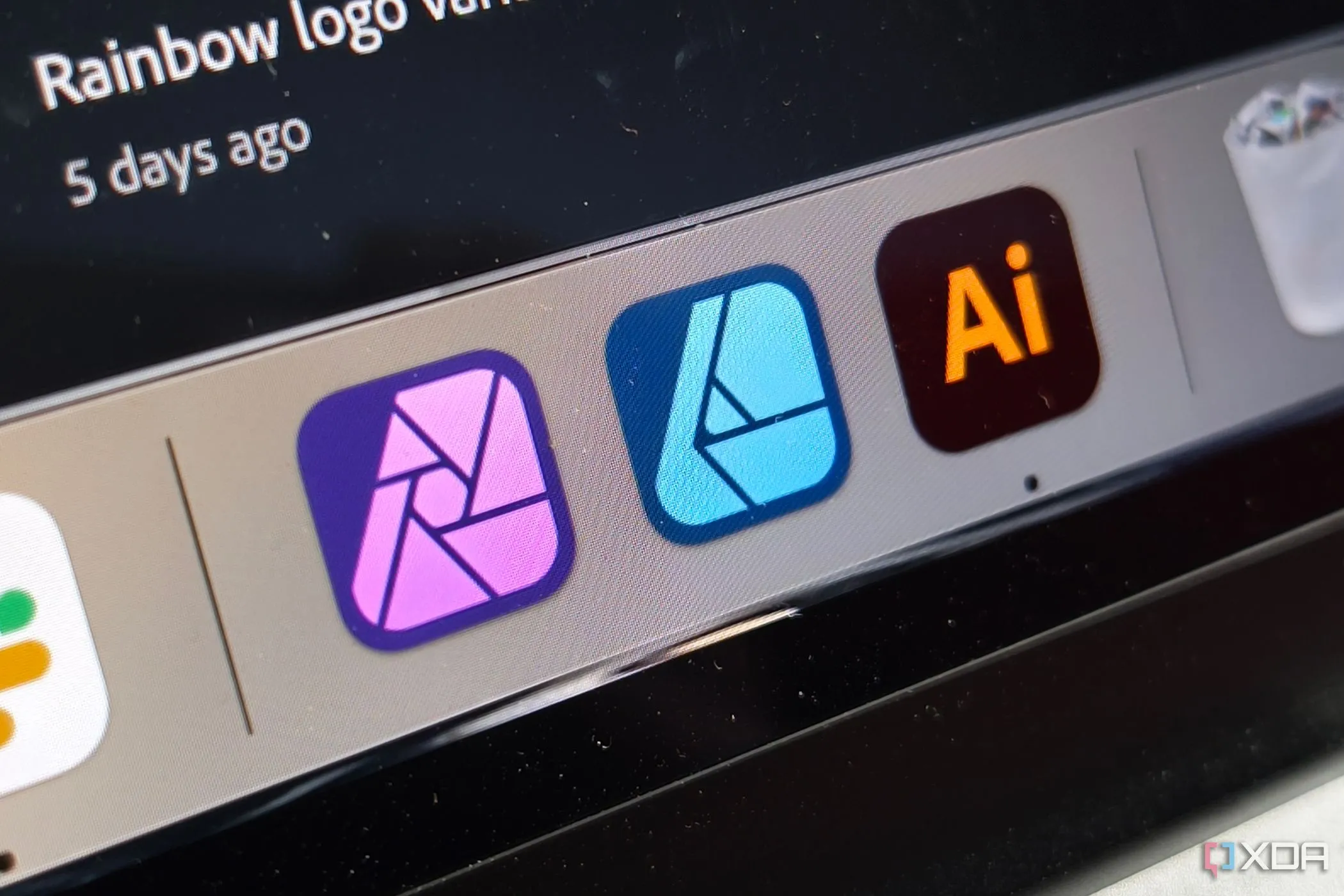 Logo thumbnail của Affinity Designer, Affinity Photo và Adobe Illustrator
Logo thumbnail của Affinity Designer, Affinity Photo và Adobe Illustrator
Affinity Publisher mang nhiều nét tương đồng với phần mềm cùng tên của Microsoft. Tuy nhiên, đây là một phần mềm bạn chỉ cần mua một lần duy nhất cho bất kỳ hệ điều hành nào để bắt đầu sử dụng. Nhà phát triển, Serif, cung cấp các gói cá nhân được kèm theo các phần mềm khác của thương hiệu Affinity, một gói doanh nghiệp trả tiền theo giấy phép, hoặc giấy phép giáo dục với mức giá được đánh giá thủ công. Nếu bạn sẵn sàng chi trả khoản phí này, bạn sẽ được sử dụng một công cụ mà Microsoft Publisher lẽ ra đã có thể trở thành nếu nó theo kịp sự cạnh tranh.
Không giống như các giải pháp miễn phí hoặc chuyên nghiệp, tôi tin rằng bạn đang trả tiền cho sự đơn giản và tinh tế trong Affinity Publisher. Phần mềm này cung cấp mọi thứ cần thiết: quản lý trang, khung văn bản, trang mẫu lồng ghép, lưới căn bản (baseline grids), tính năng OpenType và hỗ trợ xuất PDF/X. Tất cả các tính năng này được sắp xếp gọn gàng, với các điều khiển chuyên nghiệp cho từng biến số. Nếu bạn chi thêm một chút cho gói phần mềm Affinity đầy đủ, bạn sẽ được tận hưởng quy trình làm việc tích hợp với Designer, nghĩa là bạn không cần rời khỏi Publisher để tạo đồ họa vector cho tệp của mình. Điều này đơn giản là không thể thực hiện được trong phần mềm đang dần “chết yểu” của Microsoft.
Dù sao đi nữa, Affinity Publisher dường như là điểm trung gian lý tưởng giữa trải nghiệm đơn giản của Adobe InDesign và đường cong học tập dốc của một phần mềm chuyên nghiệp, miễn phí như Scribus. Tôi cũng cho rằng đây là một lựa chọn tuyệt vời nếu bạn thấy các chương trình của Microsoft như Word gặp khó khăn trong việc quản lý các trang có nhiều hình ảnh, vì Affinity xử lý những tác vụ này một cách dễ dàng với các tối ưu hóa dường như dành riêng cho việc xử lý hình ảnh.
1. Microsoft Designer và Canva
Bộ đôi vui nhộn và tiện lợi
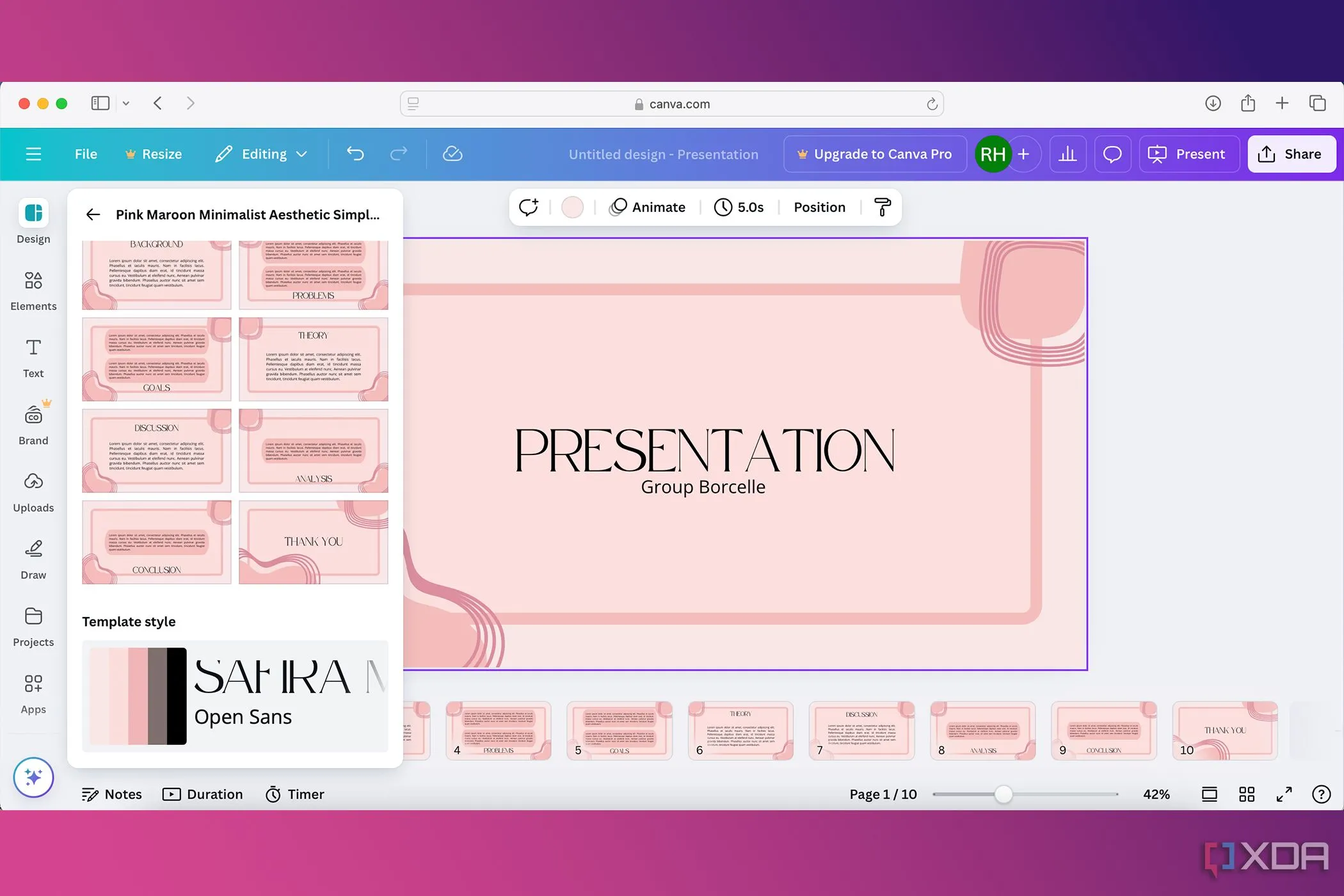 Các mẫu thuyết trình và ứng dụng Canva
Các mẫu thuyết trình và ứng dụng Canva
Trong khi tôi dành một tháng để đánh giá từng giải pháp tiềm năng thay thế Microsoft Publisher kể trên, tôi đang tạm thời sử dụng công cụ trực tuyến phổ biến mà dường như ai cũng yêu thích – Canva. Mặc dù có mô hình freemium (miễn phí cơ bản, trả phí nâng cao), bạn có thể sử dụng mọi thứ từ hướng dẫn căn chỉnh snapping đến việc kéo thả hình ảnh và trường văn bản. Hệ thống lớp (layering system) chưa thực sự tinh vi nhưng vẫn hiệu quả khi bạn đã quen với nó. Tuy nhiên, bất kỳ tác vụ nào hơi phức tạp một chút, như đồ họa chi tiết, mẫu nâng cao, macro, hoặc thậm chí là xuất bản chất lượng cao, màu sắc chính xác theo định dạng mong muốn thường yêu cầu trả phí.
Đối thủ trực tiếp của Canva từ Microsoft được gọi là Designer, và bạn nhận được hầu hết các tính năng tương tự, với mô hình freemium tương tự. Tôi đề xuất bạn nên luân phiên sử dụng cả hai để tìm ra công cụ phù hợp nhất với nhu cầu cụ thể của mình. Tuy nhiên, nhìn chung, cả hai đều được tạo ra cho kỷ nguyên mạng xã hội, nơi phần lớn nội dung được xuất bản trên web. Toàn bộ trải nghiệm được xây dựng xung quanh một thư viện các mẫu mà bạn có thể sử dụng cho mọi thứ, từ thiệp chúc mừng cá nhân hóa đến các bản tin và tài liệu nhiều trang đầy đủ. Mặc dù hình thức thanh toán là đăng ký và tệp của bạn được lưu trong đám mây cho đến khi xuất và tải xuống, tôi rất thích cách tôi có thể dễ dàng thêm phương tiện vào các tệp Canva/Designer của mình. Cả hai dịch vụ đều tích hợp trực tiếp với các nhà cung cấp hình ảnh stock, và Microsoft thậm chí còn khuyến khích bạn thử nghiệm AI để tạo hình ảnh tùy chỉnh.
Đối với đa số các tác vụ đơn giản mà tôi từng dùng Publisher – như tạo tờ rơi, poster đơn giản và thông báo trên mạng xã hội – Canva không chỉ là một sự thay thế; đó là một cải tiến đáng kể. Các tính năng cộng tác của nó liền mạch, cho phép nhiều người cùng làm việc trên một thiết kế theo thời gian thực. Hạn chế chính nằm ở khả năng in ấn. Mặc dù bạn chắc chắn có thể thiết kế cho mục đích in ấn, việc kiểm soát màu CMYK chính xác và các cài đặt kiểu chữ chi tiết cần thiết cho in ấn thương mại yêu cầu gói Pro và vẫn không thể sánh bằng độ sâu của các phần mềm in ấn chuyên dụng. Sự tiện lợi và khả năng tạo mẫu chắc chắn đi kèm với một cái giá không nhỏ.
Hãy chọn giải pháp thay thế trước khi bạn không còn gì để so sánh
Microsoft Publisher là một phần mềm “ẩn mình” nhưng phổ biến trong lĩnh vực xuất bản kỹ thuật số và in ấn. Hầu hết mọi người đều có quyền truy cập thông qua bộ ứng dụng Office, và chính sự quen thuộc này đã tạo cảm giác thân thiện cho những người dùng mới bắt đầu. Tuy nhiên, đồng hồ đang điểm ngược cho sự kiện khai tử này. Tháng 10 năm 2026 còn hơn một năm nữa, nhưng tôi có cảm giác rằng tất cả các giải pháp thay thế mà tôi đã đề cập trong danh sách này, đặc biệt là các tùy chọn trả phí và freemium, sẽ bắt đầu trở nên không thể thiếu khi ngày đó đến. Giá cả có thể duy trì ở mức hợp lý cho đến thời hạn, nhưng việc dự đoán mức tăng giá dần dần là điều hợp lý nếu sự cạnh tranh từ một “ông lớn” như Microsoft bỗng dưng biến mất.
Tôi sẽ dành vài tháng tới để thử nghiệm các lựa chọn này và cố gắng thực hiện so sánh “ngang hàng” với Microsoft Publisher trước khi nó biến mất vĩnh viễn. Chắc chắn, gã khổng lồ công nghệ không thể rút chức năng của phần mềm mà tôi đã cài đặt, nhưng với lời hứa về các bản cập nhật bị rút lại, việc cần một sự thay thế chỉ còn là vấn đề thời gian, và bây giờ là thời điểm tốt nhất để bắt đầu.